Як використовувати автоматичний перегляд читачів Safari в iOS та macOS

Набридло всіх оголошень, відео та спливаючих вікон на веб-сайтах? Нехай Safari видаляє все це та спрощує веб-сторінки автоматично, щоб зробити читання статей більш приємним.
Перегляд читача Safari (також його називають режимом читання)дозволяє читати статті на веб-сайтах без таких предметів, як дратівливі оголошення, відео, спонсорський вміст та спливаючі вікна з проханням підписатися на розсилки. Програма Читання видаляє ці елементи та пропонує вам чисту сторінку, на якій відображаються лише текст статті та зображення.
Ви можете вручну активувати Viewer View в Safariдля iOS та Mac на будь-якій веб-сторінці, що містить статтю. Але, як і Safari 11 в macOS Sierra та High Sierra та iOS 11 на iPhone та iPad, ви автоматично активуєте Viewer View, де він доступний на певних веб-сайтах або на всіх веб-сайтах. Сьогодні ми покажемо як.
Використовуйте перегляд читачів Safari автоматично на iPhone або iPad
Увімкнути автоматичний перегляд читання в Safari на вашому iPhone або iPad дуже просто. Перейдіть на веб-сайт, на який потрібно активувати автоматичний перегляд Reader, і відкрийте статтю на сайті.
Переглядаючи веб-сторінку зі статтею на Safari, ви побачите піктограму «Перегляд читача» в лівій частині адресного рядка, яка відображається лише на веб-сторінках із статтею.
При натисканні на піктограму активується перегляд Reader для поточної веб-сторінки. Щоб активувати Перегляд читання для всіх сторінок статті на поточному веб-сайті, натисніть і утримуйте Перегляд читача значок.
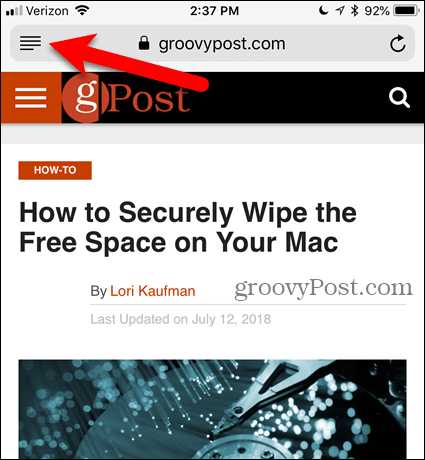
Торкніться Використовувати на "[Поточний веб-сайт]" на Автоматичний перегляд читання спливаюче діалогове вікно. Завдяки цьому Safari завжди відкриває статті на поточному веб-сайті в програмі Reader View. Веб-сторінки відкриваються лише в програмі Reader View, якщо Safari розпізнає їх як статті, тому не всі веб-сторінки перетворяться в Viewer View.
Ви також можете просто торкнутись Перегляд читача значок, щоб переглянути лише поточну веб-сторінку в режимі читання.
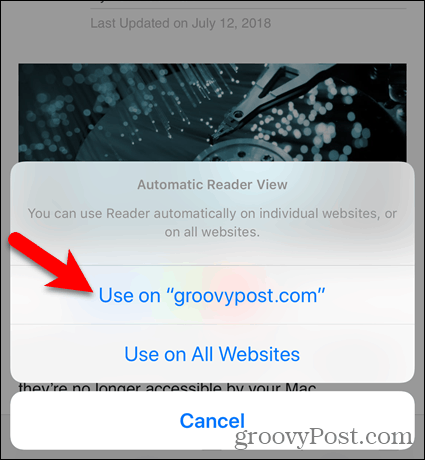
Ось читацький перегляд статті на groovyPost.com.
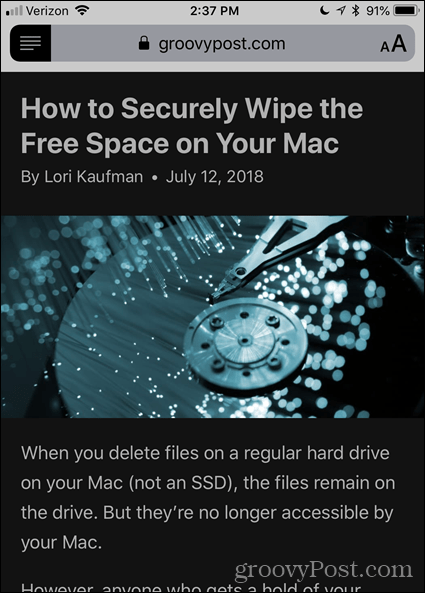
Щоб змінити вигляд веб-сторінки в режимі читання, торкніться значка букв у правій частині адресного рядка. Спливаюче меню надає три способи зміни вигляду сторінки.
- Щоб змінити розмір тексту, торкніться меншої кнопки "А"У верхній частині меню, щоб зменшити текст. Або торкніться значного "А"Щоб збільшити текст.
- Щоб змінити колір фону на сторінці, торкніться одного з кольорових кіл.
- Щоб змінити шрифт на сторінці, торкніться потрібного шрифту.
Ще раз торкніться значка літери або торкніться меню, щоб закрити його.
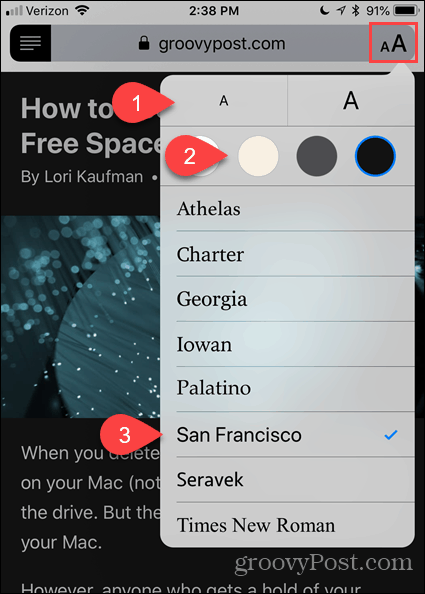
Ви також можете автоматично активувати Viewer View для всіх веб-сайтів.
Довго натискайте Перегляд читача піктограму та натисніть Використовувати на всіх веб-сайтах.
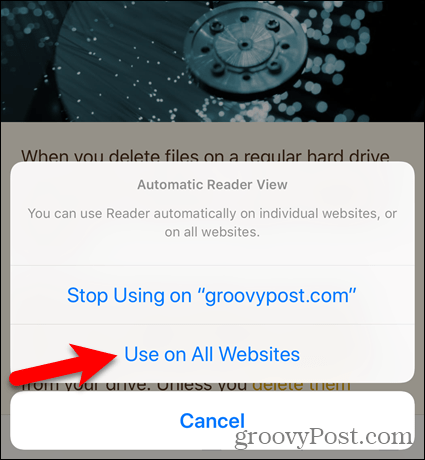
Щоб повернутися до звичайного перегляду лише на поточній сторінці, торкніться значка Перегляд читача значок. Якщо ви хочете відключити Автоматичний перегляд читання на всіх сторінках поточного веб-сайту довго натискайте на Перегляд читача піктограму та торкніться піктограми Перестаньте використовувати "[Поточний веб-сайт]".
Якщо ви активували Автоматичний перегляд читання для всіх веб-сайтів, але перестали використовувати програму Reader View на поточному веб-сайті, статті на поточному веб-сайті відкриватимуться нормально, тоді як статті на іншій частині Інтернету автоматично відкриються в Viewer View.
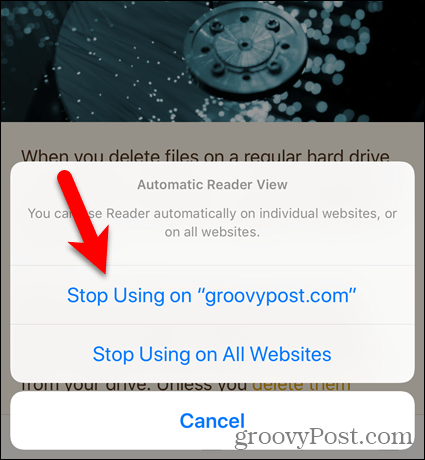
Щоб відключити Автоматичний перегляд читання для всіх веб-сайтів довго натискайте на піктограму Перегляд читача, а потім натисніть Зупиніть використання на всіх веб-сайтах.

Використовуйте перегляд читачів Safari автоматично на Mac
Використовувати Автоматичний перегляд читання в Safari на вашому Mac перейдіть на веб-сайт, на якому ви хочете прочитати статті у програмі Reader View. Потім натисніть кнопку Перегляд читача кнопка в лівій частині адресного рядка.
Як і в Safari для iOS, The Перегляд читача кнопка відображається лише на веб-сторінках із статтею.
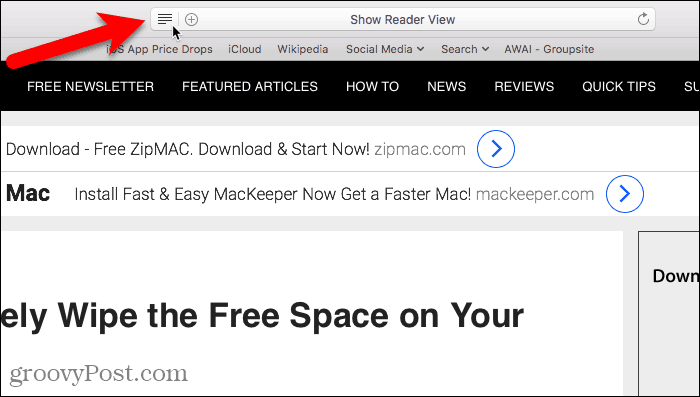
Програма Читання активована лише для поточної веб-сторінки.
Клацніть на Перегляд читача знову, щоб повернутися до звичайного перегляду для поточної веб-сторінки.
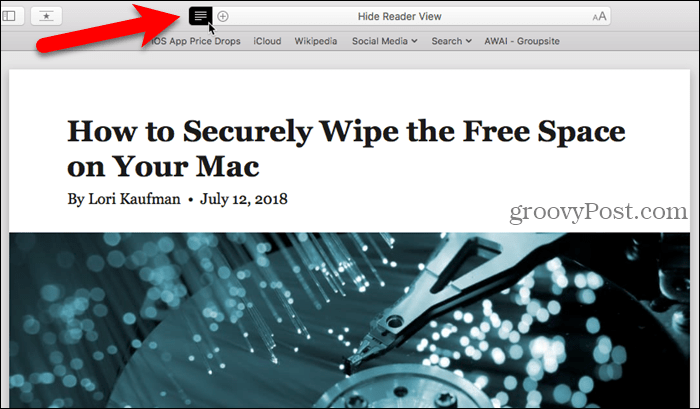
Щоб автоматично активувати перегляд Reader для всіх статей на поточному веб-сайті, клацніть правою кнопкою миші на Перегляд читача кнопка.
Потім виберіть Використовуйте Reader автоматично на "[Поточний веб-сайт]".
Кожна стаття, яку ви відкриєте на веб-сайті, тепер автоматично відкриється в режимі читання.
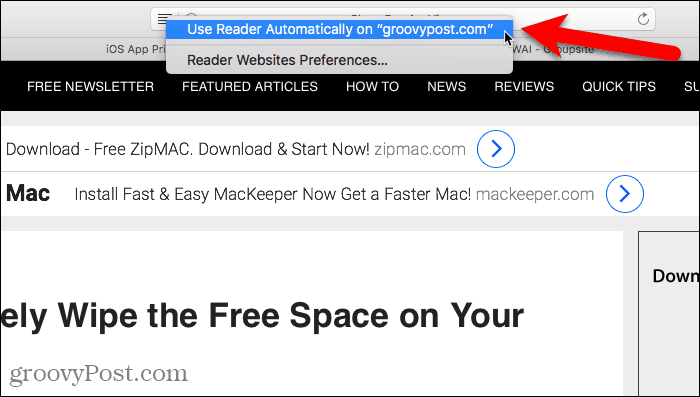
Reader View значно полегшує читання статей на веб-сайтах. Але досвід можна вдосконалити і далі. Ви можете налаштувати зовнішній вигляд веб-сторінки в Reader View.
Клацніть кнопку літер у правій частині адресного рядка. Спливаюче меню надає три способи зміни вигляду сторінки.
- Щоб змінити розмір тексту, натисніть менший "А"У верхній частині меню, щоб зменшити текст. Або натисніть кнопку "А"Щоб збільшити текст.
- Щоб змінити колір фону на сторінці, натисніть одне з кольорових кіл.
- Щоб змінити шрифт на сторінці, натисніть шрифт, який потрібно використовувати.
Клацніть кнопку літери ще раз або натисніть меню, щоб закрити її.
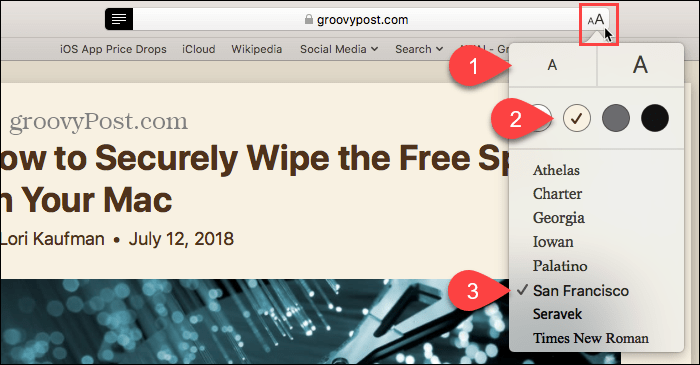
Щоб припинити автоматичне використання програми Reader View для певного веб-сайту, відкрийте його. Щоб внести зміни, не потрібно відкривати статтю на веб-сайті.
Потім переходьте до Safari> Налаштування цього веб-сайту.
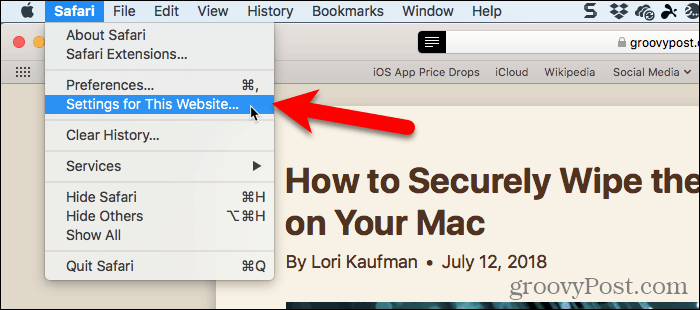
Зніміть прапорець Використовуйте Reader, коли він є в діалоговому вікні спливаючого вікна. Тепер Reader View автоматично не активується для будь-яких веб-сторінок на цьому веб-сайті.
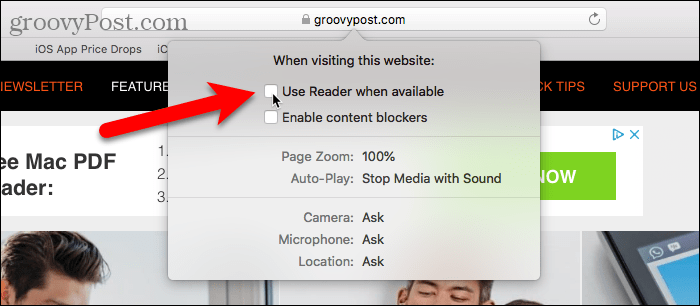
Якщо вам подобається використовувати панель інструментів, ви можете додати кнопку для доступу до спливаючого діалогового вікна, показаного вище.
Клацніть правою кнопкою миші будь-де на панелі інструментів і виберіть Налаштувати панель інструментів.
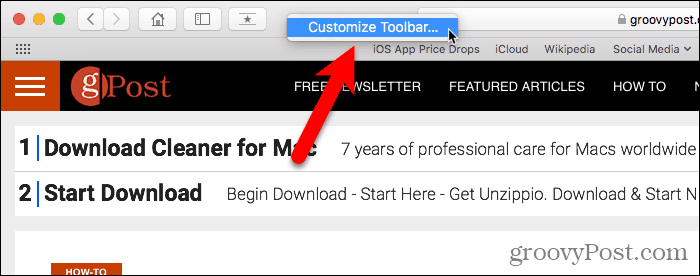
Перетягніть Налаштування веб-сайту від діалогового вікна спливаючого вікна до місця на панелі інструментів.
Потім натисніть кнопку Зроблено.
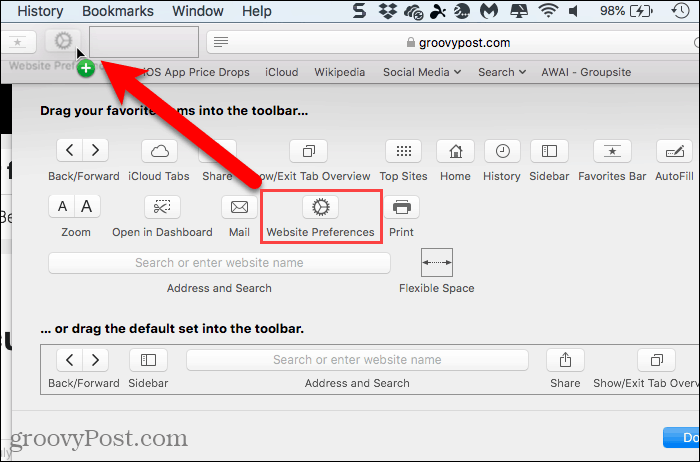
Тепер ви можете натиснути кнопку Налаштування веб-сайту на панелі інструментів, щоб увімкнути або вимкнути параметр «Використовувати читання», коли доступний.
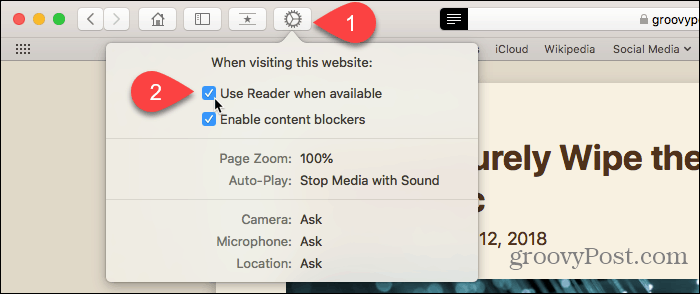
Якщо ви ввімкнули функцію Reader View для кількох веб-сайтів, ви можете вимкнути (або повторно ввімкнути) її для кількох сайтів одночасно, перейшовши на Safari> Налаштування.
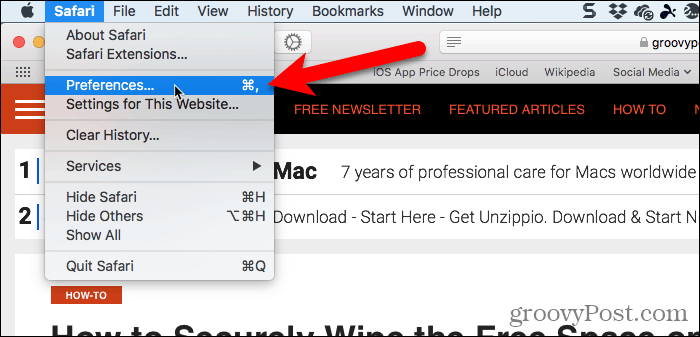
Клацніть Веб-сайти на панелі інструментів і переконайтесь Читач вибрано на лівій панелі.
Під Автоматично використовувати Reader на веб-сайтах нижче, ви можете повернути Viewer Read На або Вимкнено для В даний час відкриті веб-сайти і для Налаштовані веб-сайти наразі не відкрито.
Якщо ви хочете автоматично використовувати Viewer Read для всіх статей на будь-якому сайті, виберіть На від Під час відвідування інших веб-сайтів випадаючий список.
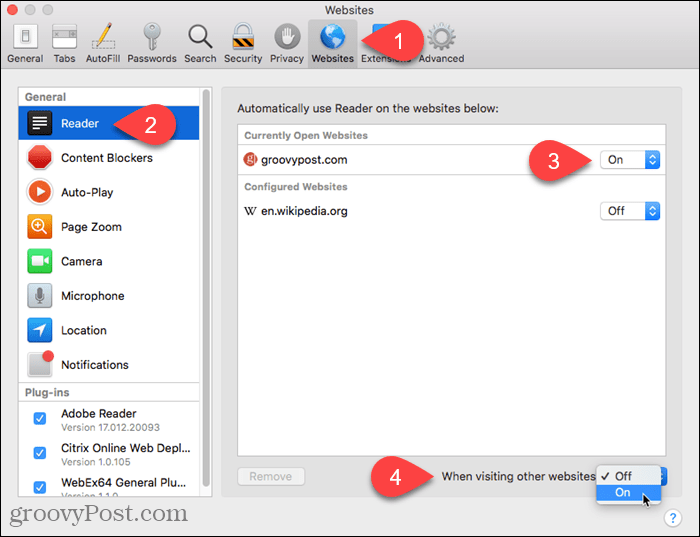
Дозвольте Safari подбати про те, щоб спростити веб-сторінки для вас
Багато веб-сайтів мають стільки зайвих матеріаліввеб-сторінки, на яких важко прочитати статтю, не перебиваючи її оголошенням, відео чи спливаючим діалоговим вікном, що блокує всю сторінку з проханням зареєструватися на розсилку.
Програма читання спрощує веб-сторінки, що робить читання статей простішими та приємнішими. А Safari автоматично активує функцію перегляду Reader, коли вона є, робить її ще простішою.










Залишити коментар